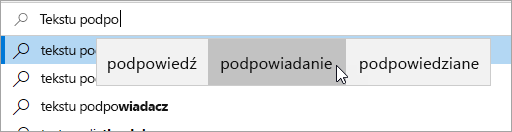Włącz sugestie tekstowe w programieWindows szybko kończyć trudne wyrazy i kontynuować wydajną pracę. Podczas wpisywania sugestie są wyświetlane nad kursorem i możesz łatwo wybrać tę, którą chcesz. Wyrazy są prognozowane na podstawie pisowni; Podczas wpisywania większej liczby liter pojawiają się nowe i dokładniejsze sugestie.
-
Wybierz pozycję (Start) > Ustawienia. Ewentualnie naciśnij klawisze Windows logo+I, aby otworzyćWindows ustawienia.
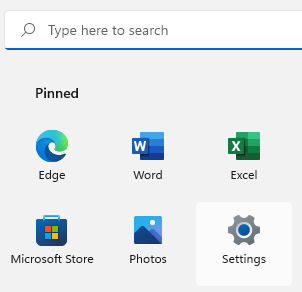
-
W ustawieniachWindows wybierz pozycję Czas & język.
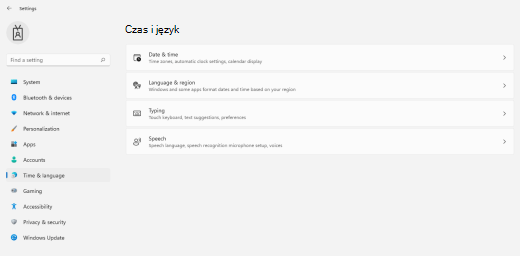
-
W menu Czas & język wybierz pozycję Wpisywanie.
-
W menu Wpisywanie włącz przełącznik Pokaż sugestie dotyczące tekstu podczas pisania za pomocą przełącznika klawiatury fizycznej. Dzięki temu sugestie tekstowe są włączane podczas pisania za pomocą klawiatury fizycznej.
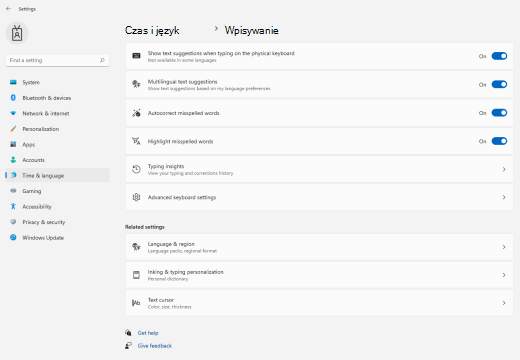
-
Jeśli chcesz korzystać z podpowiadania tekstu w kilku językach, włącz przełącznik Wielojęzyczne sugestie tekstu.
-
Po zaktualizowaniu ustawień spróbuj wpisać na przykład wiadomość czatu w programieMicrosoft Teams, dokument w programie Word lub komentarz do wpisu w blogu w przeglądarce sieci Web. Sugerowane wyrazy są wyświetlane podczas pisania.
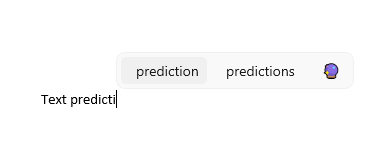
-
Aby wstawić sugestię, wykonaj jedną z następujących czynności:
-
Wybierz ją za pomocą myszy lub dotyk (jeśli komputer obsługuje tę funkcję).
-
Naciśnij klawisz Strzałka w górę, za pomocą klawiszy Strzałka w lewo i Strzałka w prawo przejdź do odpowiedniej sugestii, a następnie naciśnij klawisz Enter, aby ją wybrać.
Aby odrzucić sugestie bez wstawiania ich, kliknij poza oknem sugestii lub naciśnij klawisz Esc.
-
Zobacz też:
-
Wybierz pozycję (Start) > (Ustawienia). Ewentualnie naciśnij klawisze Windows logo+I, aby otworzyć Windows Ustawienia.
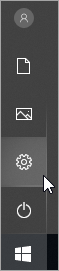
-
W WindowsUstawienia wybierz pozycję Urządzenia.
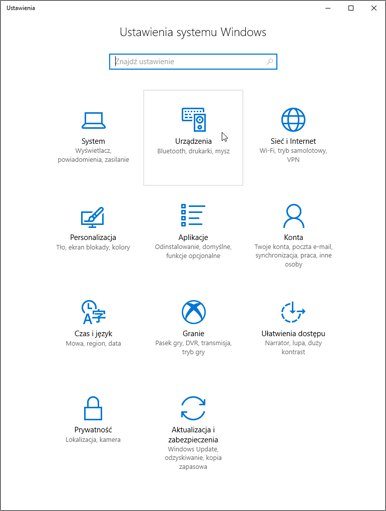
-
W lewym okienku nawigacji wybierz pozycję Wpisywanie.
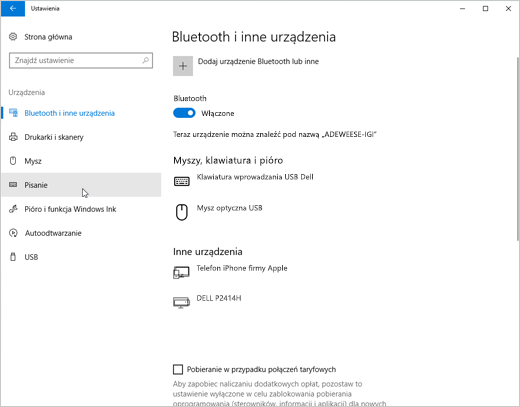
-
W obszarze Klawiatura sprzętowa włącz pole pokaż sugestie tekstowe podczas pisania. Dzięki temu sugestie tekstowe są włączane podczas pisania za pomocą klawiatury fizycznej.
-
W obszarze Wpisywanie włącz pole pokaż sugestie tekstowe podczas pisania na klawiaturze typusoftware. Dzięki temu sugestie tekstowe są włączane podczas pisania za pomocą klawiatury ekranowej.
-
Jeśli chcesz używać podpowiadania tekstu w kilku językach, włącz wyświetlanie sugestii tekstu na podstawie rozpoznanych języków, w których piszesz.
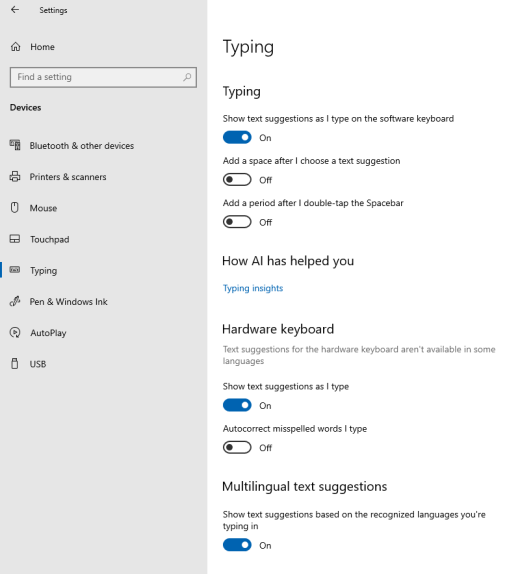
-
Po zaktualizowaniu ustawień spróbuj wpisać na przykład wiadomość czatu w programieMicrosoft Teams, dokument w programie Word lub komentarz do wpisu w blogu w przeglądarce sieci Web. Sugerowane wyrazy są wyświetlane podczas pisania.